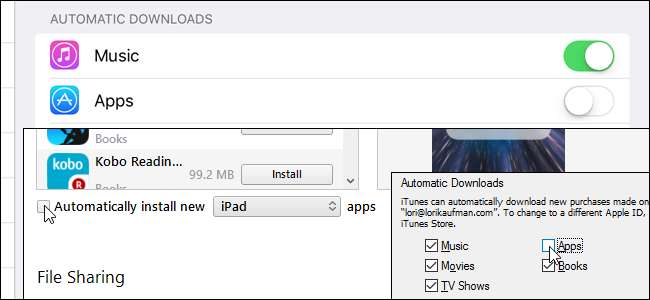
जब आप अपने iPhone या iPad पर कोई ऐप हटाते हैं, तो आप देख सकते हैं कि जब आप अपने पीसी पर iTunes से सिंक करते हैं तो यह फिर से इंस्टॉल हो जाता है। हालाँकि, आपके iPhone या iPad पर ऐप्स को हटाने के बाद उन्हें हटाने से रोकने का एक तरीका है।
आपके iPhone या iPad पर हटाए गए ऐप्स अभी भी iTunes में हैं और आपके डिलीट करने के बाद भी आपके डिवाइस पर रीइंस्टॉल होंगे। इसे रोकने के लिए आपको तीन सेटिंग्स करनी होंगी, एक आपके iOS डिवाइस पर और दो आईट्यून्स में, और हम आपको दिखाएंगे कि इन सेटिंग्स को कैसे बदलना है।
अपने iPhone या iPad से ऐप हटाने के लिए, ऐप के आइकन पर अपनी उंगली दबाए रखें। सभी आइकन और फ़ोल्डर चमक जाएंगे और आपको आइकन के ऊपरी-बाएं कोने में एक डिलीट बैज (एक सर्कल में एक्स) दिखाई देगा। अपने डिवाइस से एप्लिकेशन को हटाने के लिए उस "X" बटन पर टैप करें।
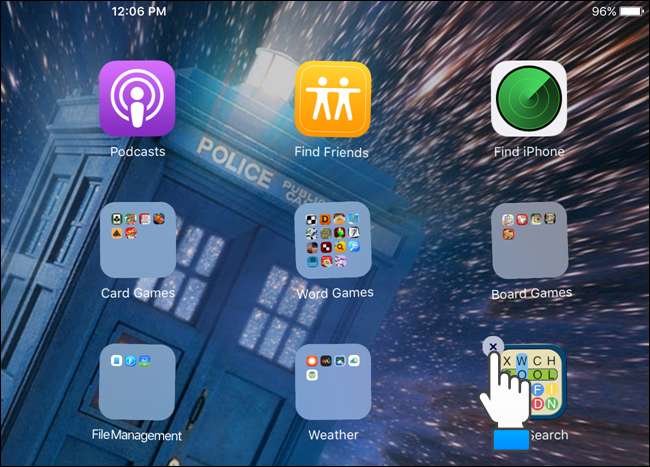
हटाए गए एप्लिकेशन को आपके डिवाइस पर फिर से इंस्टॉल होने से रोकने के लिए, सबसे पहले हम डिवाइस पर एक सेटिंग को बंद कर देंगे। ऐसा करने के लिए, अपने होम स्क्रीन पर "सेटिंग" पर टैप करें।
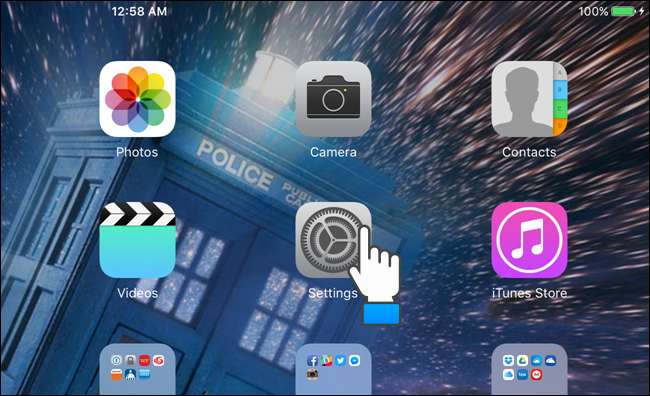
स्क्रीन के बाईं ओर "सेटिंग्स" मेनू में "ऐप और आईट्यून्स स्टोर" पर टैप करें।
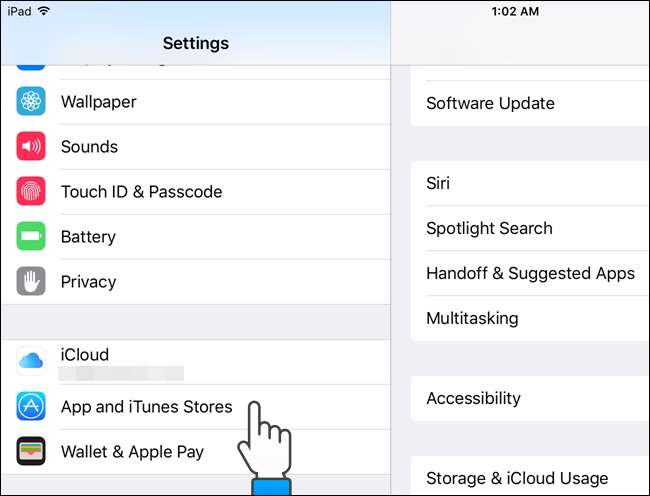
स्क्रीन के दाईं ओर "स्वचालित डाउनलोड" के तहत, "एप्लिकेशन" के लिए हरे स्लाइडर बटन पर टैप करें। यदि आप "संगीत", "पुस्तकें", या "अपडेट" (ऐप स्टोर से) स्वचालित रूप से स्थापित नहीं करना चाहते हैं, तो इन विकल्पों को भी बंद कर दें।
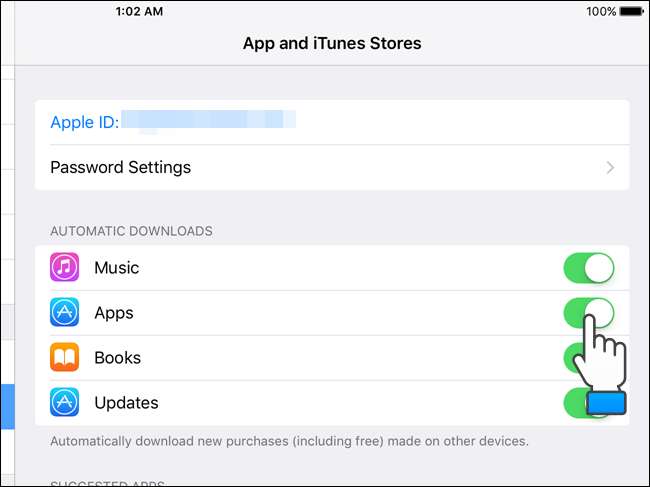
जब कोई विकल्प बंद हो जाता है, तो स्लाइडर बटन सफेद हो जाता है और सेटिंग में बदलाव तुरंत होता है। आप होम स्क्रीन पर लौटने के लिए बस होम बटन दबा सकते हैं।

आइट्यून्स को बंद करने के बाद आपके डिवाइस पर ऐप्स को फिर से इंस्टॉल करने से रोकने के लिए दो सेटिंग्स हैं। हम जो पहला बदलाव करने जा रहे हैं, वह iTunes में "स्वचालित डाउनलोड" सुविधा है। ITunes खोलें और "संपादन" मेनू से "प्राथमिकताएं" चुनें।
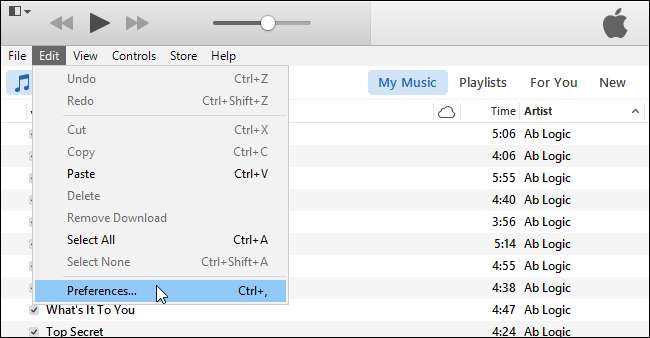
"सामान्य वरीयताएँ" संवाद बॉक्स में, शीर्ष पर स्थित टूलबार पर "स्टोर" पर क्लिक करें।
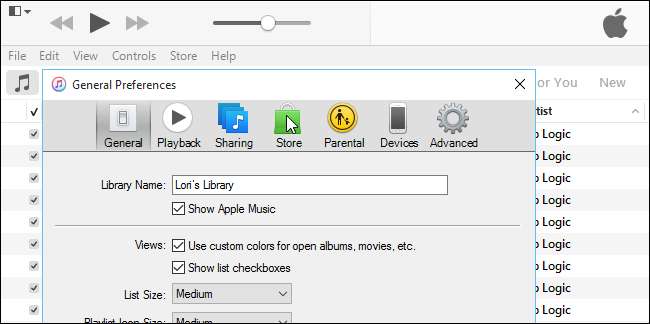
एप्लिकेशन को हटाने के बाद अपने डिवाइस पर ऐप्स को फिर से इंस्टॉल करने से रोकने के लिए, "स्वचालित डाउनलोड" अनुभाग में "एप्लिकेशन" चेक बॉक्स का चयन करें ताकि बॉक्स में कोई चेक मार्क न हो।
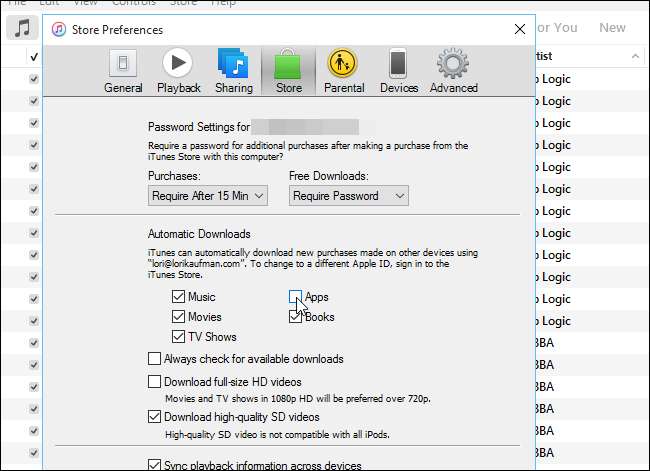
अपने परिवर्तनों को सहेजने और संवाद बॉक्स को बंद करने के लिए "ओके" पर क्लिक करें।
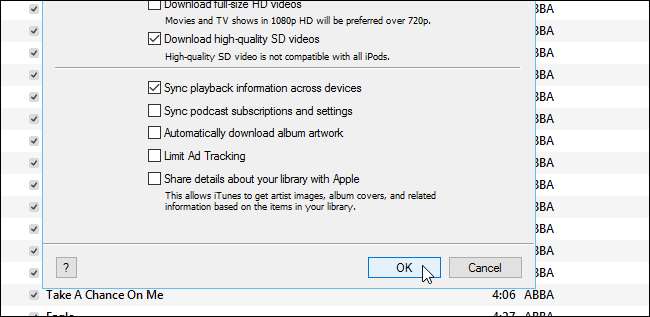
तीसरा विकल्प बंद करने के लिए, अपने डिवाइस को अपने पीसी से कनेक्ट करें। जब आपका डिवाइस कनेक्ट होता है, तो टूलबार पर डिवाइस के लिए आइकन पर क्लिक करें।

बाएं फलक में "सेटिंग" के तहत, "एप्लिकेशन" पर क्लिक करें।
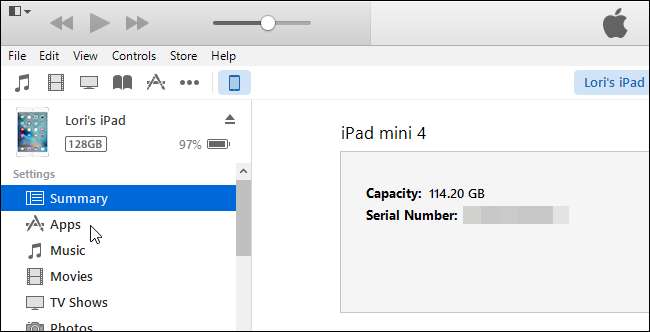
"एप्लिकेशन" स्क्रीन आपको आईट्यून्स का उपयोग करके अपने डिवाइस से एप्लिकेशन इंस्टॉल करने और निकालने की अनुमति देती है।
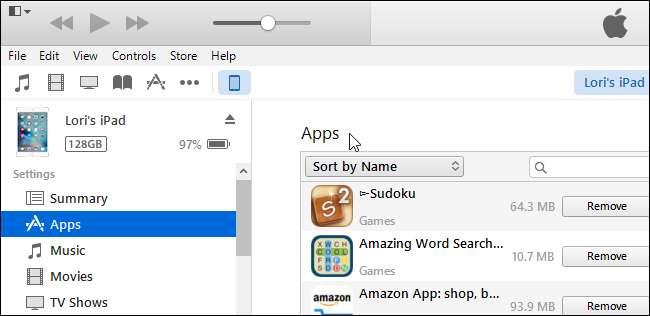
एप्लिकेशन की सूची के नीचे स्क्रॉल करें और सूची के नीचे "स्वचालित रूप से नए एप्लिकेशन इंस्टॉल करें" चेक बॉक्स का चयन करें, इसलिए कोई चेक मार्क नहीं है।
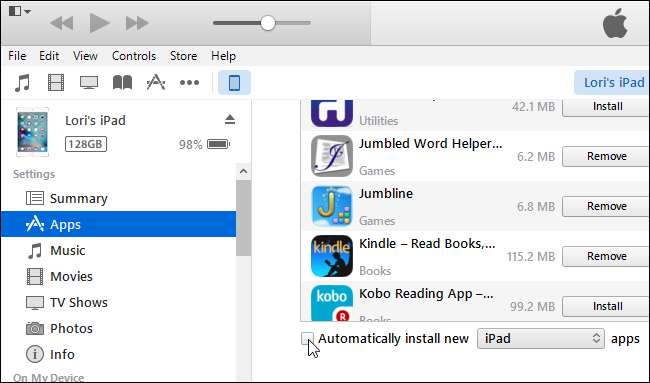
नोट: यदि इन तीन विकल्पों में से कोई भी चालू है, तो आपके डिवाइस पर उन्हें हटाने के बाद ऐप्स को फिर से इंस्टॉल किया जाएगा। आपको तीनों विकल्पों को बंद करना होगा।







